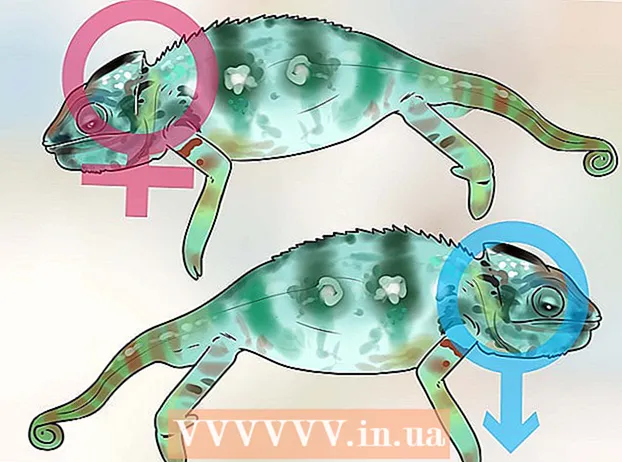Автор:
Alice Brown
Дата Створення:
26 Травень 2021
Дата Оновлення:
1 Липня 2024
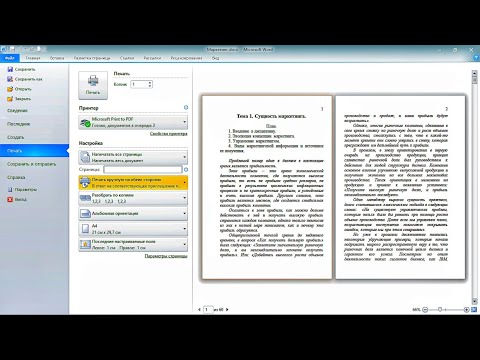
Зміст
Можливість замостити малюнок в Microsoft Word є досить корисною, коли потрібно створити статтю і рекламні бюлетені, додати водяний знак або логотип на задній план важливих документів. Щоб замостити малюнок в Word, вставте зображення як один із способів заливки.
кроки
 1 Відкрийте документ Word, в якому потрібно замостити малюнок.
1 Відкрийте документ Word, в якому потрібно замостити малюнок. 2 Відкрийте вкладку «Розмітка сторінки» або «Дизайн», потім виберіть розділ «Фон сторінки».
2 Відкрийте вкладку «Розмітка сторінки» або «Дизайн», потім виберіть розділ «Фон сторінки». 3 Натисніть на «Способи заливки», щоб відкрити відповідне меню.
3 Натисніть на «Способи заливки», щоб відкрити відповідне меню. 4 Відкрийте вкладку «Малюнок», потім натисніть «Малюнок ...».
4 Відкрийте вкладку «Малюнок», потім натисніть «Малюнок ...». 5 Виберіть малюнок або зображення, яке хочете замостити, і натисніть «Вставити». Зображення з'явиться у вікні попереднього перегляду.
5 Виберіть малюнок або зображення, яке хочете замостити, і натисніть «Вставити». Зображення з'явиться у вікні попереднього перегляду.  6 Натисніть «ОК». Тепер зображення буде використано в якості фону документа Word.
6 Натисніть «ОК». Тепер зображення буде використано в якості фону документа Word.  7 Наведіть повзунок «Масштаб» вліво або вправо, щоб змінити розмір фрагментів на свій розсуд.
7 Наведіть повзунок «Масштаб» вліво або вправо, щоб змінити розмір фрагментів на свій розсуд. 8 Натисніть «Файл» і виберіть «Параметри». Відкриється вікно «Параметри Word».
8 Натисніть «Файл» і виберіть «Параметри». Відкриється вікно «Параметри Word».  9 Натисніть «Екран» в лівій частині вікна «Параметри Word».
9 Натисніть «Екран» в лівій частині вікна «Параметри Word». 10 Встановіть прапорець поруч із параметром «Друк фонових кольорів і малюнків» і натисніть «OK». Тепер фоновий малюнок буде надрукований на задньому плані документа Word.
10 Встановіть прапорець поруч із параметром «Друк фонових кольорів і малюнків» і натисніть «OK». Тепер фоновий малюнок буде надрукований на задньому плані документа Word.
Поради
- Якщо вас не влаштовує розмір і кількість фрагментів в документі, спробуйте змінити розмір початкового зображення. Microsoft Word автоматично розподіляє фрагменти в документі на підставі вихідного розміру зображення. Розмір зображення можна змінити за допомогою Microsoft Paint або інших безкоштовних онлайн-інструментів, таких як PicMonkey Photo Editor або PicResize.